スムーズスクロールとは何ですか?それを有効/無効にする方法は?
スムーズなスクロールという用語を聞いたことがあるかもしれません。 インターネット上で、これは正確には何であるか疑問に思いましたか?よくわからない場合は、その名前が示すように、スムーズスクロールはスムーズにスクロールできる機能です。通常/通常のスクロールは少し途切れがちで、突然停止する可能性があります。
そのため、GoogleChromeなどの主要なアプリケーションではスムーズスクロールという新機能が導入されています。スムーズスクロールをオンにすると、スクロールが非常にスムーズになり、スクロールを停止しても突然停止するのではなく、スクロールポイントを少し超えてスクロールすると、スクロールが非常にスムーズになります。
>スムーズスクロールを説明する最良の方法は、通常のマウススクロールを、スクロールホイールが押されたときのスクロールと比較することです。マウスのスクロールホイールを押すと、マウスを上下に動かすことができ、スクロールが非常にスムーズになります。スムーズスクロールを有効にすると、通常のホイールスクロールと同じようにスクロールできます。スムーズなスクロールは、キーボードショートカットでも役立ちます。
この機能が有効になっている場合、Page Downボタンを押しても、1ページ下に直接ジャンプするだけではありません。スムーズにスクロールすると、スムーズに下にスライドするので、どれだけスクロールするかを確認できます。
これはあなたにとっては大したことではないかもしれませんが、長いページをたくさん読むユーザーにとっては大したことです。スクロールが途切れるのは多くのユーザーにとって煩わしいかもしれません。そのため、人々はスムーズなスクロールオプションに移行しています。

スムーズスクロールを有効にする方法
スクロールの最も一般的な使用法(一般的に)は、インターネット上でWebページのコンテンツを読んでいるときです。スムーズなスクロールに関しては、ブラウザが最前線にあるのはそのためです。使用しているブラウザに応じて、スムーズなスクロールを有効にするさまざまな方法があります。
GoogleChromeでスムーズスクロールを有効にする
注: スムーズスクロールは、GoogleChromeの実験的な機能です。これは、安定しておらず、システムやGoogleChromeに望ましくない影響を与える可能性があることを意味します。したがって、この機能は自己責任でオンにしてください。
GoogleChromeでスムーズなスクロールを有効にする手順は次のとおりです。
- GoogleChromeを開く
- 「chrome:// flags /#smooth-scrolling」と入力します Enterを押します
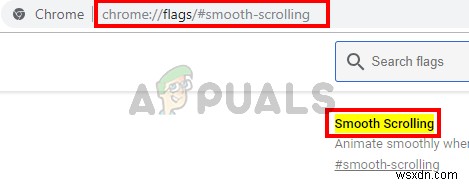
- ページの上部にスムーズなスクロールフラグが表示されるはずです
- 有効を選択します ドロップダウンメニューから

- [今すぐ再起動]をクリックします
これにより、GoogleChromeでのスムーズなスクロールが可能になります。この機能が気に入らない場合、または単に無効にしたい場合は、上記の手順に従って、手順4のドロップダウンメニューから[無効]を選択してください。
Firefoxでスムーズスクロールを有効にする
Firefoxでスムーズなスクロールを有効にする手順は次のとおりです。
- Firefoxブラウザを開く
- 「about:preferences」と入力します アドレスバーでEnterを押します
- 下にスクロールしてブラウジングを表示します セクション
- 確認 ボックススムーズなスクロールを使用
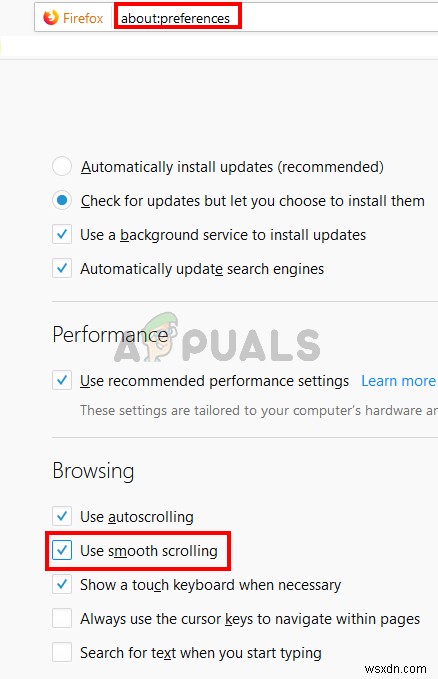
それでおしまい。これにより、Firefoxのスムーズなスクロールが可能になります。
注: Firefoxでのスムーズなスクロールがスムーズではないと感じた場合は、いくつかの設定を微調整して、よりスムーズにする必要があります。指示に注意深く従って、他の値を変更しないでください。
- Firefoxを開く
- 「about:config」と入力します アドレスバーでEnterを押します
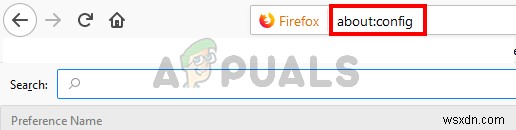
- これで、さまざまなフラグと設定のリストが表示されるはずです。 「smoothScroll.currentVelocityWeighting」と入力します 検索バーで

- リストから表示できるエントリは1つだけです。 ダブルクリック 値を0に変更します 。
- [わかりました]をクリックします
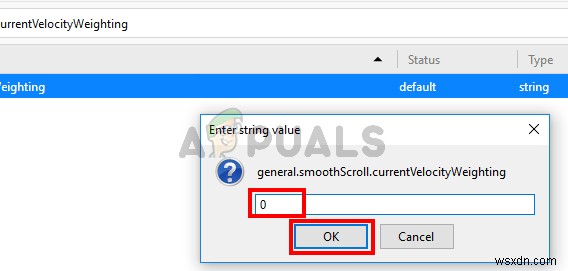
- 「smoothScroll.mouseWheel.durationMaxMS」と入力します 検索バーで
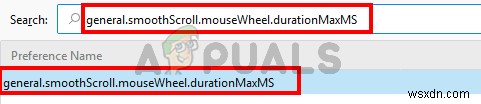
- ダブルクリック エントリを入力し、値を 250に変更します
- [わかりました]をクリックします
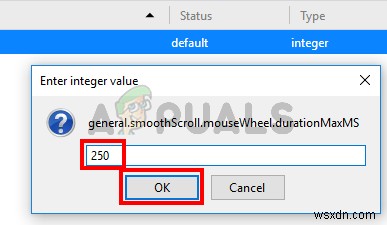
- 「smoothScroll.stopDecelerationWeighting」と入力します 検索バーで
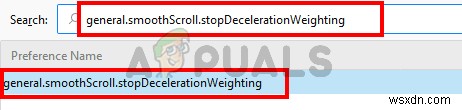
- ダブルクリック エントリを入力し、値を 82に変更します
- [わかりました]をクリックします
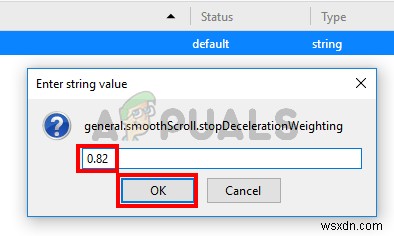
- 「min_line_scroll_amount」と入力します 検索バーで
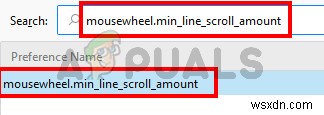
- ダブルクリック エントリを入力し、値を 25に変更します
- [わかりました]をクリックします
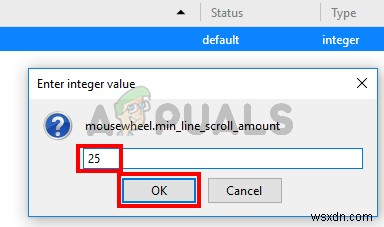
それでおしまい。これにより、スクロールがスムーズになるかどうかを確認してください。値を少し変更して、スクロールが改善されるかどうかを確認できますが、実行していることが確実な場合にのみ行ってください。
エッジでスムーズスクロールを有効にする
以下の手順に従って、Edgeでスムーズなスクロールを有効にします
- Windowsキーを押したままにします Rを押します
- 「systempropertiesadvanced」と入力します Enterを押します
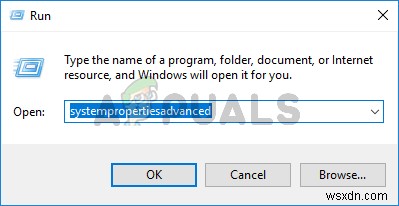
- [設定]をクリックします パフォーマンスから セクション
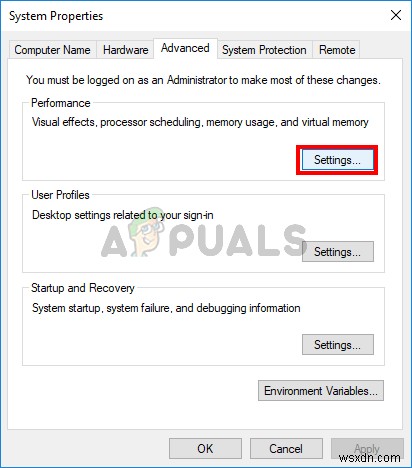
- 確認 ボックススムーズスクロールリストボックス
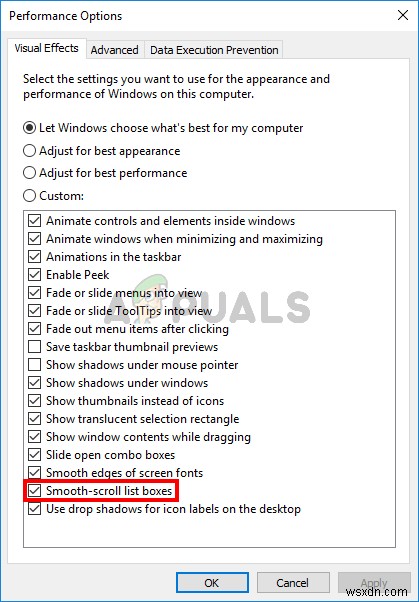
- [適用]をクリックします 次に、[ OK]を選択します
- [わかりました]をクリックします もう一度
これにより、Edgeブラウザのスムーズなスクロールが可能になります。
-
Wake-on-LAN とは何ですか?また、それを有効にする方法は?
Wake-On-LAN は、物理的にシステムの近くにいなくてもコンピュータの電源を入れることができる機能です。これは、同じことをリモートで実行できるため、コンピューターの電源を手動でオンにする必要がないことを意味します。驚くべきことに、このテクノロジーは 20 年間私たちの周りにありましたが、私たちのほとんどはまだその使い方を知りません。したがって、この驚くべき機能について詳しく説明し、Wake-on-LAN がどのように機能するかを明らかにすることは確かに価値があります。 Wake-On-LAN とは? Wake-on-LAN (WoL) は、ネットワーク メッセージによってコンピューターの
-
予約ストレージとは?有効化/無効化する方法
Windows 10 は多くの新機能をもたらしました。便利な機能の 1 つに予約ストレージがあります。リザーブド ストレージは、利用可能なストレージの特定の部分を一時的なストレージとして確保し、アップデートのインストール中に直面する問題を解決する機能です。 この機能は、アップデート、システム キャッシュ、一時ファイル、アプリ用に約 7 GB のストレージを予約します。そのため、新しい更新が行われるたびに、Windows は予約済みストレージにあるファイルを自動的に削除して、更新をインストールするためのスペースを確保します。 このようにして、すべての Windows 更新プログラムを確実に取
